|
10、素材图片的叠加方式改成滤色,然后添加蒙版,自下而上拉一个黑色渐变,让素材边缘过渡自然,如图效果。  11、找到一个光斑素材,变成黑白效果,拖入画面中生成新的素材图层。素材图层的叠加方式改成柔光,不透明度40%,然后添加蒙版,把人物主体的部分擦拭出来,然人物清晰。这一步是为了增加水底复杂的光线感觉,也显得人物更飘渺。 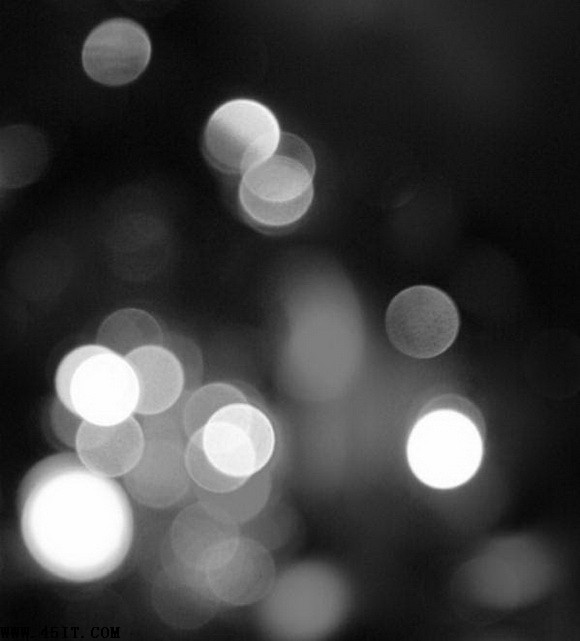  12、新建图层填充白色,应用画笔工具,透明度调整到50%左右,前景色黑色。用画笔涂抹边缘,死角涂成黑色,主体的右侧沿着身体轻轻涂上一条深灰色,如图所示的图层效果。把叠加方式改成柔光,此时影调关系显得更丰富,光感显得强烈了一些。  13、这一步很简单,应用一个照片滤镜调节层,再次微调画面颜色倾向。如图,选择一个鲜艳的绿色,浓度35%,画面更有水下的感觉。 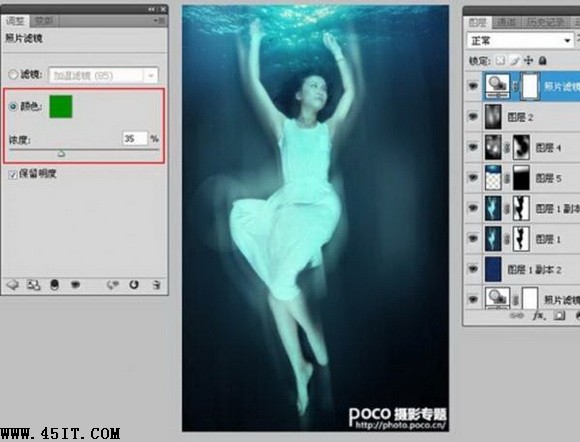 14、最后应用曲线调节层,压暗画面,人造的水下效果就基本完成了,这只是一个基本的调整,如果想更真实,还可以依照个人爱好加上一些气泡等小素材,或者游过身体的小鱼,会更像水下。  最终效果:  |
